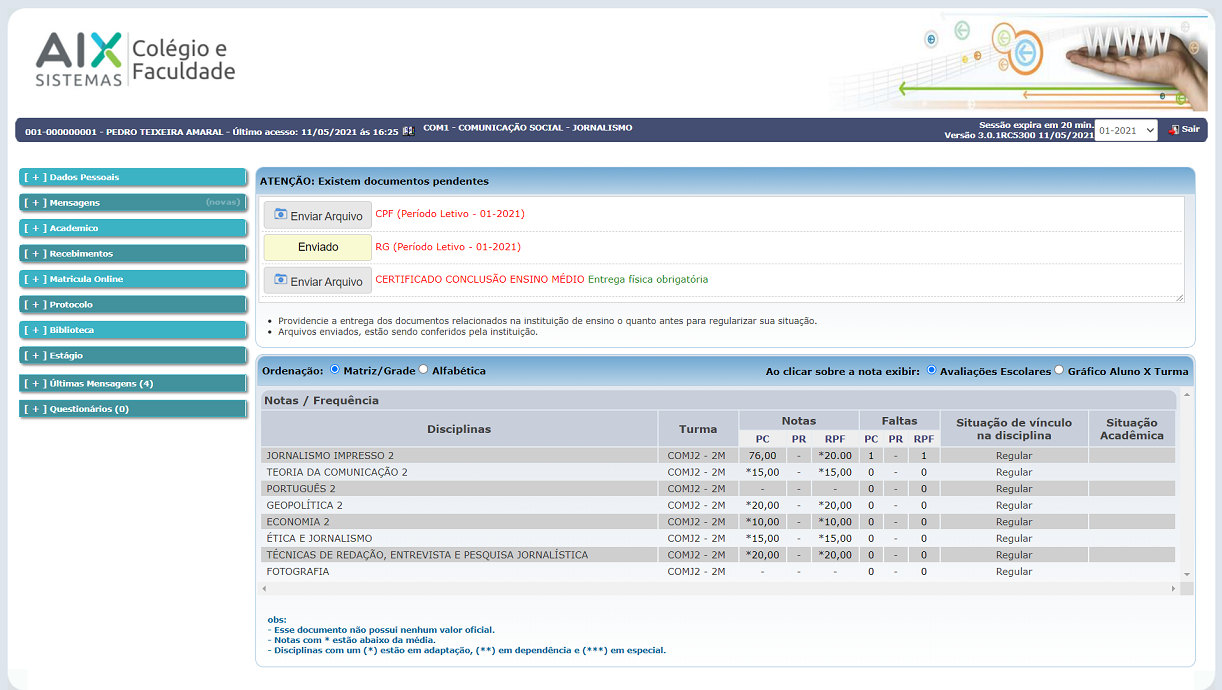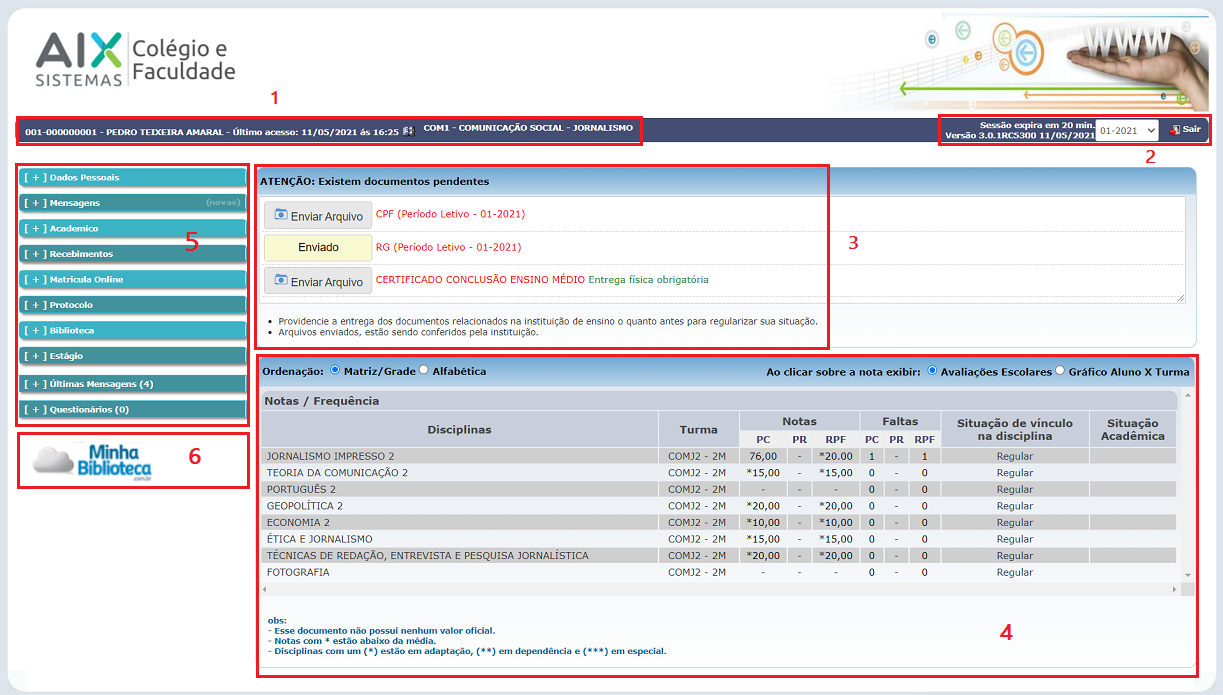Mudanças entre as edições de "WebGiz Menu Principal - Aluno"
(Criou página com '<font face="Verdana"> <div style="text-align: justify;"> =Para que serve?= Ao acessar o portal WebGiz, o aluno terá acesso a uma tela principal no qual são apresentados i...') |
|||
| Linha 1: | Linha 1: | ||
<font face="Verdana"> | <font face="Verdana"> | ||
<div style="text-align: justify;"> | <div style="text-align: justify;"> | ||
| − | |||
=Para que serve?= | =Para que serve?= | ||
Ao acessar o portal WebGiz, o aluno terá acesso a uma tela principal no qual são apresentados itens, menus e alerta para consultar informações e realizar processos no WebGiz conforme a seguir. | Ao acessar o portal WebGiz, o aluno terá acesso a uma tela principal no qual são apresentados itens, menus e alerta para consultar informações e realizar processos no WebGiz conforme a seguir. | ||
| − | |||
=Como fazer?= | =Como fazer?= | ||
| Linha 19: | Linha 17: | ||
3) Nesta tela são apresentadas os seguintes itens: | 3) Nesta tela são apresentadas os seguintes itens: | ||
| + | |||
::[[Arquivo:telaprincipalwebgizaluno2.png]] | ::[[Arquivo:telaprincipalwebgizaluno2.png]] | ||
Edição das 11h19min de 13 de maio de 2021
Para que serve?
Ao acessar o portal WebGiz, o aluno terá acesso a uma tela principal no qual são apresentados itens, menus e alerta para consultar informações e realizar processos no WebGiz conforme a seguir.
Como fazer?
1) Acesse ao portal WebGiz com perfil de aluno.
2) Após login, o sistema irá direcionar para a tela principal.
3) Nesta tela são apresentadas os seguintes itens:
A – Matrícula e Nome do Aluno Informações do último acesso ao sistema (explicar a configuração do Configuration para essa opção) Curso do aluno (pode ser atual ou que ele já frequentou)
B - Dados sobre a versão do WebGiz Período letivo selecionado Botão Sair
C - Lista de documentos que o aluno está em débito com a instituição (explicar a possibilidade de fazer upload e de arquivos que já foram enviados mas que estão em Análise pela secretaria da escola.)
D – Menus disponíveis para o aluno (explicar que os menus são configuráveis conforme os produtos adquiridos pela instituição além de poder disponibilizar ou não uma determinada funcionalidade para os alunos)
E - Bibliotecas virtuais disponíveis
F -
Explicação sobre a apresentação do Boletim do aluno (com possibilidade de ocultar pelo COnfiguration)